Revisión de Loom Screen Recorder: todo lo que necesita saber
Loom es una plataforma que puede utilizar para enviar mensajes de vídeo a otras personas para comunicarse de forma visual y asincrónica. Se usa ampliamente para grabar, compartir y revisar videos asincrónicos. Esta publicación ofrece una completa Revisión del grabador de pantalla Loom para explorar la herramienta de colaboración y grabación de pantalla. Puedes conocer sus características clave, las diferentes versiones de Loom, cómo capturar tu pantalla usándolo y sus pros y contras.
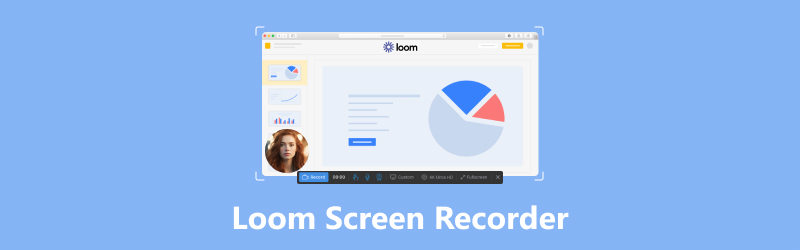
CONTENIDO DE PÁGINA
Parte 1. ¿Qué es Loom Screen Recorder?
Grabador de pantalla de telar es una popular plataforma de mensajería de vídeo. Y puedes usarlo para grabar tu pantalla, cámara y micrófono simultáneamente y luego compartir instantáneamente tu video con otras personas a través de un enlace para compartir. Se utiliza principalmente para la comunicación asincrónica, ya que le permite crear y compartir vídeos rápidamente. También puede utilizar Loom Screen Recorder para crear tutoriales en vídeo, vídeos de formación y vídeos de atención al cliente.

Diferentes versiones de Loom Screen Recorder
Loom Screen Recorder es utilizado por personas y equipos de todos los tamaños para crear tutoriales en vídeo, realizar presentaciones, registrar comentarios y más. Es una herramienta popular para atención al cliente, ventas, marketing y educación. Loom está disponible en tres versiones diferentes. Puedes consultar los detalles en el Precios del telar página.
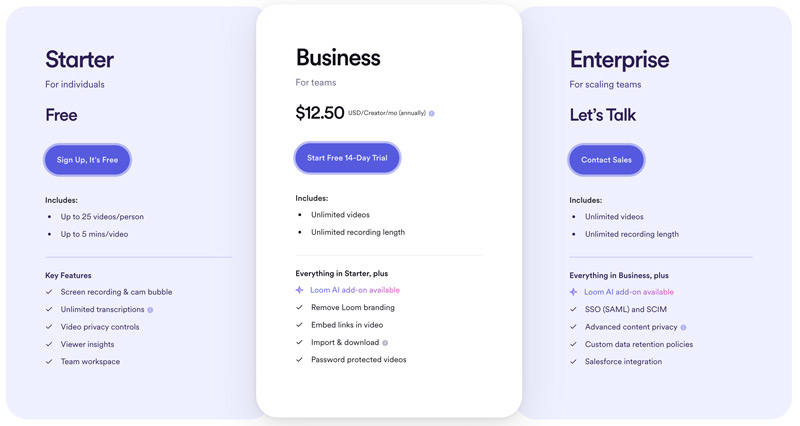
Arrancador del telar: La versión gratuita de Loom te permite grabar vídeos de hasta 720p y 5 minutos de duración. Puede compartir sus grabaciones de video con hasta 50 personas por mes.
Negocio de telar: La versión Business de Loom cuesta $12,50 por mes e incluye todas las funciones de Loom Starter, además de funciones adicionales como grabación 4K, carpetas de equipo, análisis y permisos de video.
Empresa de telar: La versión Enterprise de Loom es una solución cuyos beneficios puede personalizar para satisfacer las necesidades de su organización. Incluye todas las funciones de Loom Business, además de funciones adicionales como integración SSO, marca personalizada y moderación de video.
Características clave de Loom Screen Recorder
Loom Screen Recorder le permite capturar toda la pantalla, una región específica de la ventana de su pantalla o una ventana independiente. También puede optar por grabar los movimientos del cursor y del teclado. Le permite grabarse usando su cámara web. Es bastante útil para crear videotutoriales, realizar presentaciones o simplemente grabarte hablando. Loom también puede grabar su voz durante las grabaciones de su pantalla o cámara.
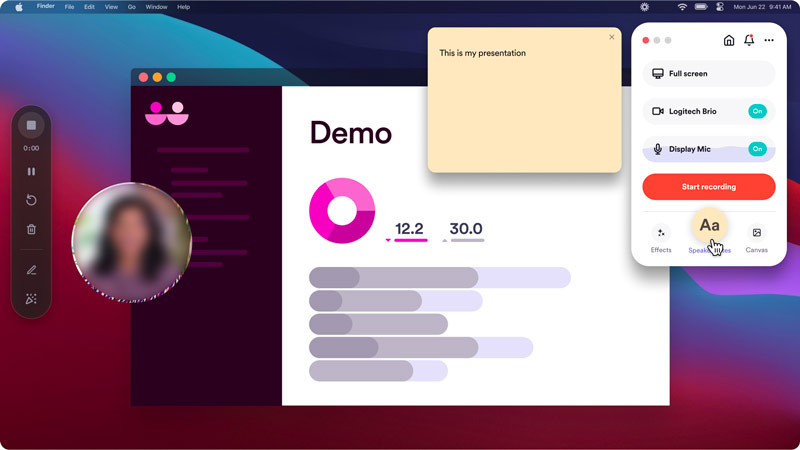
Loom Screen Recorder ofrece herramientas básicas de edición de video, como recortar, recortar y agregar anotaciones. También puedes agregar una introducción personalizada, una conclusión, tareas, comentarios, CTA y emojis a tus videos. Le permite conectar cómodamente a sus equipos de forma remota.
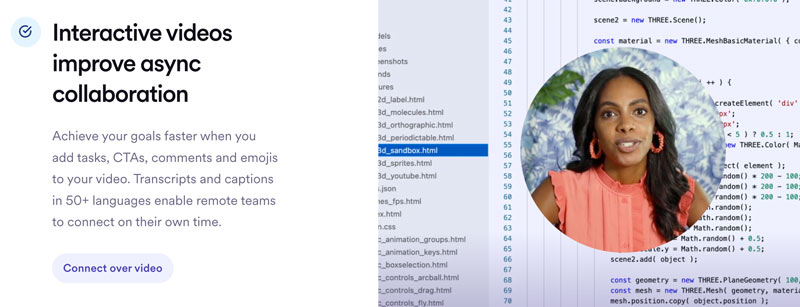
Loom ofrece una forma sencilla de compartir tus vídeos con otras personas. Simplemente genere un enlace para compartir y envíelo a su destinatario. Y le permite compartir sus videos directamente en las redes sociales o incrustarlos en su sitio web o blog.
Pros y contras de Loom Screen Recorder
Loom Screen Recorder tiene una interfaz simple e intuitiva, lo que hace que sea fácil de usar para cualquier persona con habilidades técnicas. Incluye muchas funciones poderosas, que incluyen grabación de pantalla, grabación de cámara, grabación de micrófono, edición de video y uso compartido de videos.
Loom le permite comunicarse de forma asincrónica, lo que significa que usted y sus destinatarios pueden ver y responder videos cuando les convenga. Además, ofrece un plan gratuito con generosas funciones.
Sin embargo, la versión gratuita de Loom Screen Recorder sólo te permite grabar vídeos de hasta 5 minutos de duración. Y la resolución de su grabación está limitada a 720p. Lo que es peor, la versión gratuita de Loom agrega una marca de agua de Loom a tus videos. Muchas funciones sólo están disponibles en las versiones pagas.
Parte 2. Cómo grabar la pantalla usando Loom Screen Recorder
Loom está disponible como extensión web, aplicación de escritorio y aplicación móvil. Para grabar la pantalla de su computadora, la aplicación de escritorio Loom o la extensión Loom Chrome son más adecuadas. Para capturar actividades en su teléfono iPhone o Android, debe instalar la versión móvil de Loom desde App Store o Google Play Store.
Descargue la extensión o aplicación Loom Screen Recorder. Si está utilizando la extensión web, consígala en Chrome Web Store. Si está utilizando la versión móvil o de escritorio de Loom, puede ir al sitio web oficial de Loom para descargarla.
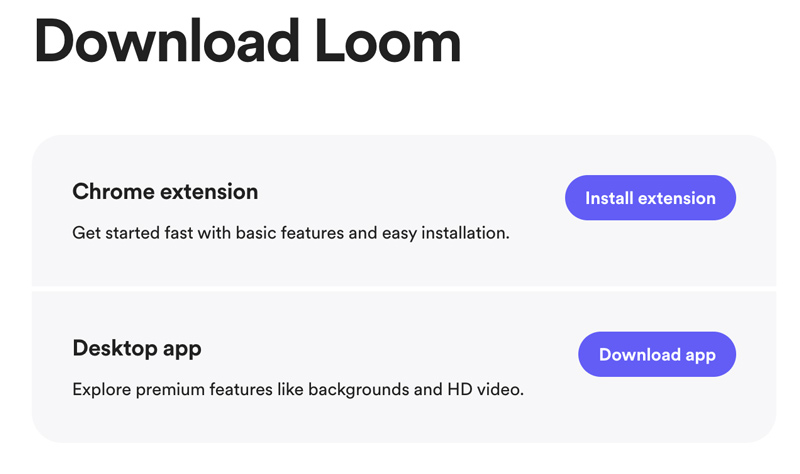
Abra Loom y regístrese para obtener una cuenta. Puede crear una cuenta de Loom gratuita o suscribirse a un plan pago.
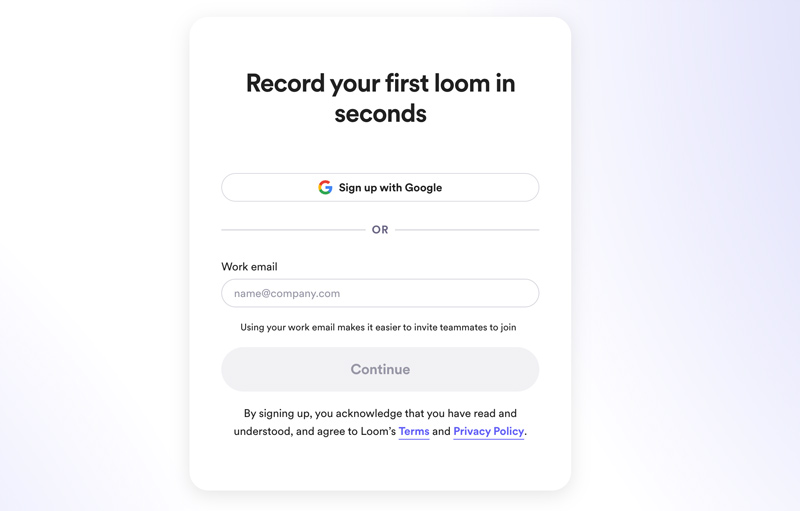
Cómo utilizar la extensión Loom Chrome
Haga clic en el icono de la extensión Loom Chrome y seleccione Grabar pantalla. Seleccione si desea grabar solo su pantalla, su pantalla y cámara, o solo su cámara. Haga clic en el Iniciar la grabación botón y el Para de grabar para comenzar y finalizar la grabación.
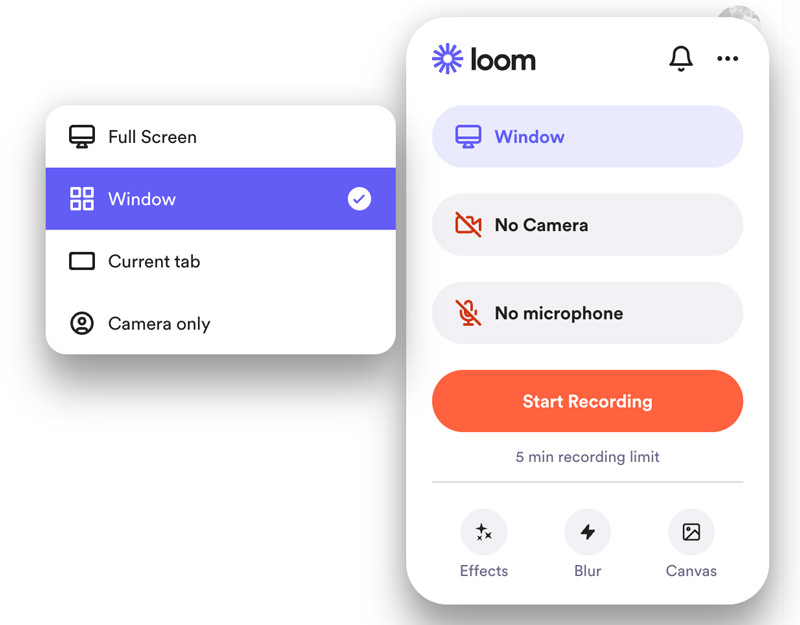
Cómo utilizar la aplicación de escritorio Loom
Abra la aplicación de escritorio Loom e inicie sesión en su cuenta. Permita que esta aplicación acceda a su cámara, micrófono y grabación de pantalla. Elija grabar solo su pantalla, su pantalla y cámara, o solo su cámara según sus necesidades. Luego, haga clic en el botón Iniciar grabación.
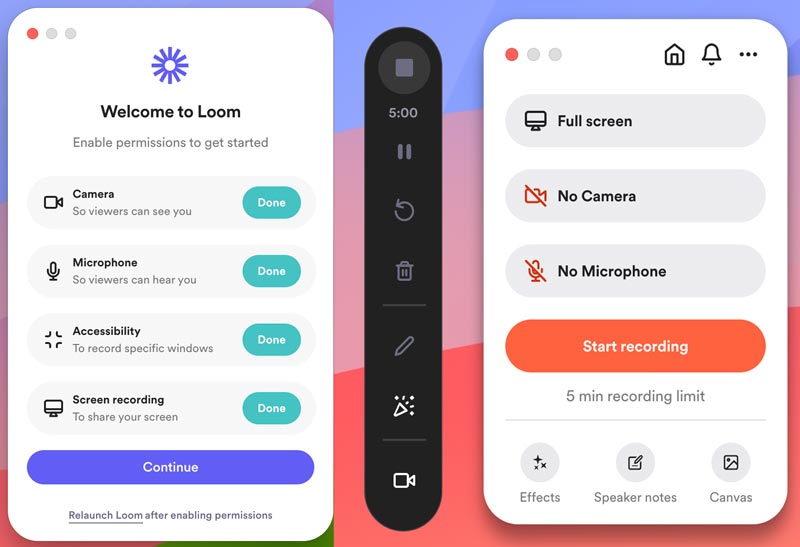
Cómo grabar la pantalla de tu teléfono usando Loom
Abra la aplicación móvil Loom en su teléfono iPhone o Android. Inicie sesión con su cuenta de Loom.
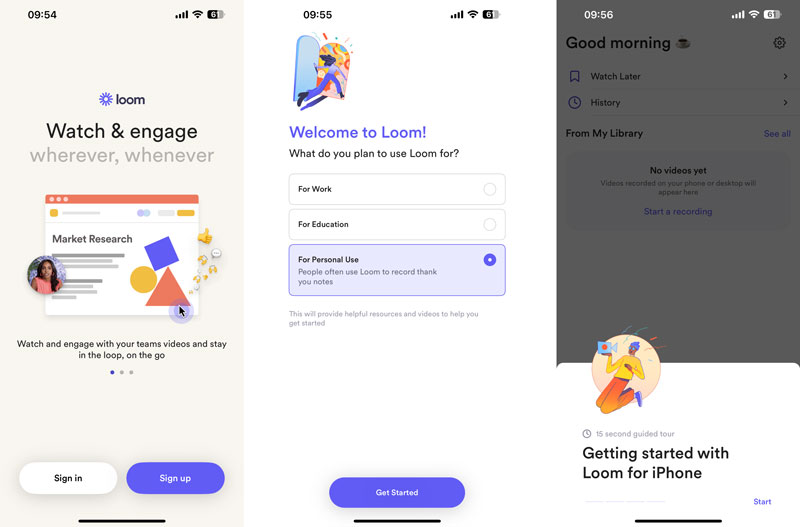
Toque en el Iniciar una grabación y elija capturar la cámara, la pantalla del teléfono o el audio. Elija Pantalla como fuente de grabación y toque el Pantalla de grabación botón. Toque en el Iniciar transmisión para iniciar la grabación.
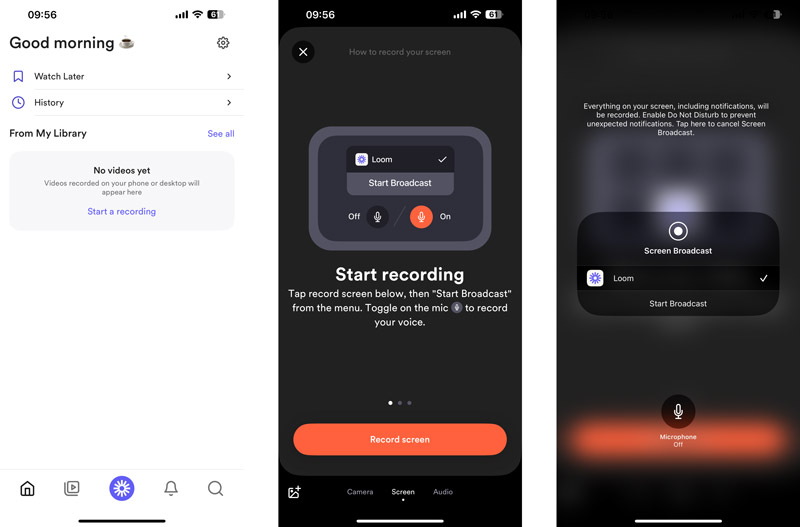
Parte 3. La mejor alternativa a Loom Screen Recorder
La mejor alternativa a Loom Screen Recorder es Grabador de pantalla Vidmore. Es un grabador de pantalla versátil y con todas las funciones que ofrece todas las funciones de grabación y edición necesarias. En comparación con Loom, Vidmore Screen Recorder ofrece más soluciones de grabación. Le permite capturar pantallas de computadoras y teléfonos, videos de juegos, reuniones, llamadas de audio y video, cámaras web y más.
![]() La mejor alternativa a Loom Screen Recorder
La mejor alternativa a Loom Screen Recorder
- La mejor alternativa a Loom para grabar videos de alta calidad.
- Capture todas las actividades que suceden en su Mac y PC con Windows.
- Grabe cámaras web y capture sonido desde el audio y el micrófono del sistema.
- Ofrezca varias funciones de edición para editar sus grabaciones.

Vidmore Screen Recorder puede grabar su pantalla en alta calidad, con una resolución de hasta 4K. Eso lo hace ideal para grabar tutoriales en vídeo, presentaciones y otros vídeos profesionales.
Esta alternativa de Loom le permite capturar la pantalla completa, una ventana específica o una región seleccionada. Además, puedes elegir capturar sonido desde una fuente de grabación que desee.
Parte 4. Preguntas frecuentes sobre Loom Screen Recorder
¿Por qué no funcionan la pantalla y la cámara de Loom?
Hay algunas razones por las que es posible que la pantalla y la cámara de Loom no funcionen. Reinicie la aplicación Loom o su dispositivo y vuelva a intentarlo. Asegúrese de tener instalada la última versión de Loom. Además, debes verificar tus permisos. Asegúrese de que Loom tenga permiso para acceder a su pantalla y cámara. Si aún tiene problemas para que Loom funcione, puede comunicarse con el soporte de Loom para obtener ayuda.
¿Es seguro Loom Screen Recorder?
Loom Screen Recorder generalmente se considera una aplicación segura. Utiliza prácticas de seguridad estándar de la industria para proteger sus datos. Loom también tiene una política de privacidad que describe cómo recopila y utiliza sus datos.
¿Loom graba audio de la pantalla?
Sí, Loom puede grabar audio de la pantalla. Puede grabar los sonidos que emite su computadora, como los sonidos de sus aplicaciones y el audio de su micrófono.
Conclusión
Telar es un potente grabador de pantalla que es perfecto para comunicación asincrónica, tutoriales en vídeo y vídeos de atención al cliente. Si buscas un grabador de pantalla con las funciones necesarias y una versión gratuita, Loom es una gran opción.


